Як записати відео з музикою на iPhone

Якщо ви бажаєте фонову музику у своїх відео або, точніше, записати пісню, що відтворюється як фонову музику відео, є надзвичайно простий обхідний шлях.
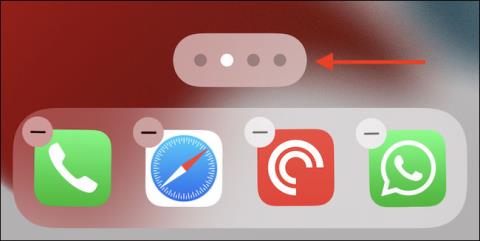
Звички використання або робочі вимоги змушують вас завантажувати багато різних програм на ваш iPhone або iPad. З часом ваш пристрій може стати захаращеним десятками головних сторінок, які містять незліченну кількість різних програм. У цей час ручне переміщення, видалення, а також керування такою великою кількістю програм, розкиданих на різних сторінках екрана, займе багато часу. Натомість ви можете видалити всю сторінку домашнього екрана та реалізувати новий макет програми.
Починаючи з iOS 15 і iPadOS 15, користувачі можуть видаляти сторінки домашнього екрана (також відомі як сторінки програм) на пристрої, щоб оптимізувати загальний макет екрана. Раніше ці сторінки головного екрана можна було лише приховати. Крім того, якщо ви хочете почати використовувати бібліотеку програм, доцільно видалити сторінки головного екрана, які містять програми.
Видаліть сторінку головного екрана, яка містить програми на iPhone та iPad
Щоб почати, натисніть і утримуйте порожню область на головному екрані iPhone або iPad. Потім торкніться кнопки «Сторінки» внизу екрана. Ця кнопка має форму таблетки з крапками, що відповідають кількості сторінок головного екрана, які містять програми, які зараз є на вашому пристрої.

Тепер ви побачите, як розташовано всі сторінки головного екрана. Спочатку натисніть кнопку перевірки під сторінкою, яку потрібно видалити. Це приховає сторінку.
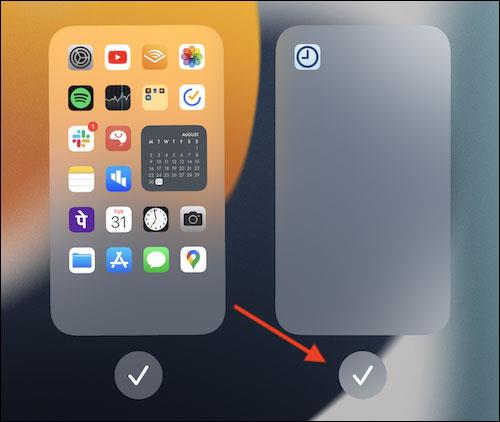
Потім торкніться маленького значка мінуса у верхньому лівому куті сторінки.
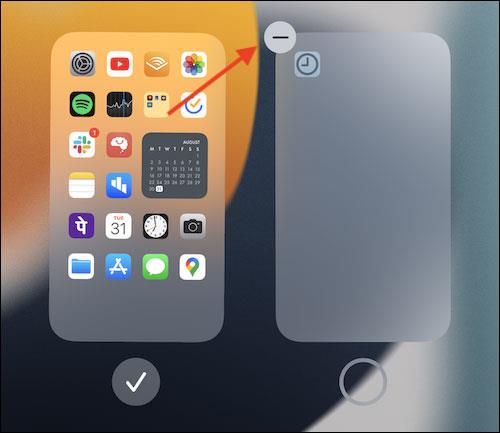
У спливаючому вікні попередження натисніть кнопку « Видалити », щоб підтвердити свою дію.
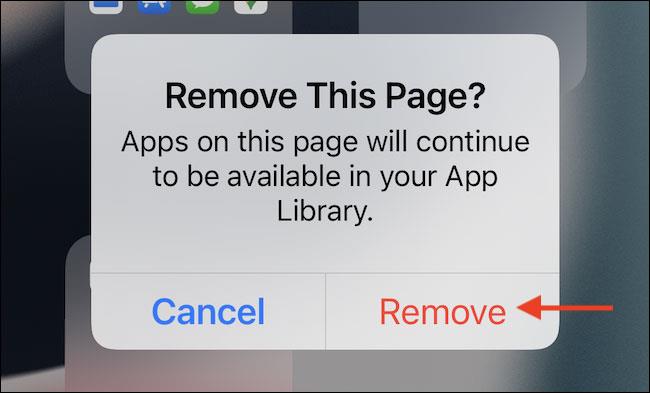
Сторінка головного екрана, яку ви вибрали, разом із усіма значками програм на ній негайно зникне. Не хвилюйтеся, програми не буде видалено; вони все одно будуть повністю перераховані в бібліотеці програм. Повторіть цей процес для всіх сторінок головного екрана, які потрібно видалити. Ви можете видалити їх усі та залишити лише одну сторінку головного екрана для спрощення.
Тепер торкніться кнопки « Готово » вгорі, щоб вийти з перегляду макета сторінок головного екрана. Знову натисніть кнопку « Готово », щоб зберегти новий макет головного екрана.
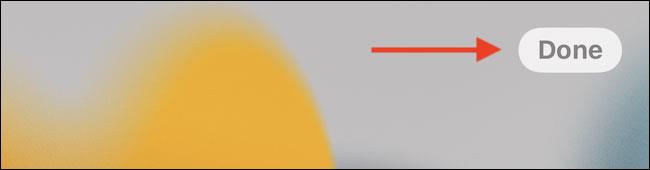
Ось і все, ви побачите, що налаштування головного екрана вашого пристрою стали значно чистішими. Пам’ятайте, що ви завжди можете відновити піктограми програм із бібліотеки програм
Якщо ви бажаєте фонову музику у своїх відео або, точніше, записати пісню, що відтворюється як фонову музику відео, є надзвичайно простий обхідний шлях.
Є два швидші та простіші способи налаштувати зворотний відлік/таймер на пристрої Apple.
Якщо на вашому iPhone або iPad зламана кнопка живлення, ви все одно можете заблокувати екран (або навіть перезапустити його) за допомогою функції спеціальних можливостей AssistiveTouch. Ось як.
Ключовим моментом тут є те, що коли ви відкриваєте Центр сповіщень, а потім переходите до програми камери, це означає, що ви обманюєте YouTube, щоб вона подумала, що програма все ще відкрита
Якщо вас дратує надто багато сповіщень про повідомлення від певної особи (або групи чату) у програмі «Повідомлення» на вашому iPhone, ви можете легко вимкнути ці неприємні сповіщення.
Більшість сучасних телевізорів Android TV мають пульти дистанційного керування з обмеженою кількістю кнопок, що ускладнює керування телевізором.
Ви коли-небудь відчували роздратування через те, що ваш iPhone або iPad іноді автоматично вмикає екран, коли надходить сповіщення?
Це перший раз, коли Apple дозволила користувачам вибрати сторонню програму як браузер за замовчуванням на iOS.
Якщо ви хочете знайти старі повідомлення на iPhone, ви можете зробити це двома наведеними нижче способами.
Під час фотографування за допомогою передньої камери на iPhone видошукач інвертує ваше зображення. З iOS 14 Apple нарешті інтегрувала це просте налаштування в програму Камера на своїх пристроях.
Ви абсолютно можете використовувати Find My, щоб віддалено перевірити заряд батареї на iPhone або iPad, які ви не носите з собою.
Зробити скріншот - одне з основних завдань, яке, напевно, коли-небудь використовував будь-який користувач iPhone.
В iOS 14 і новіших версіях Apple надає рекомендації щодо безпеки, які попереджають вас, якщо пароль, який ви використовуєте, загрожує вашому обліковому запису.
Дні, коли ви виривали волосся, намагаючись мати справу з zip-архівами на вашому iPhone або iPad, минули.
В iOS 14 Apple представила надзвичайно корисну нову функцію під назвою Back Tap.
Ви коли-небудь стикалися з феноменом автоматичного освітлення або затемнення екрану вашого iPhone у «незвичайний» спосіб, викликаючи багато дискомфорту?
Призначивши своїм AirPods унікальне ім’я, ви легко знайдете навушники та підключитесь до них, коли це буде потрібно.
Якщо вам не потрібно використовувати цей кластер ключів, ви можете повністю вимкнути його.
Вбудована програма «Фото» на iOS і iPadOS містить вбудовану функцію, яка дозволяє гнучко обертати фотографії під різними кутами.
Інтерфейс iPhone загалом досить простий та інтуїтивно зрозумілий, але іноді деякі речі все одно з’являються без пояснень, що змушує користувачів почуватися збентеженими.
Перевірка звуку — невелика, але досить корисна функція на телефонах iPhone.
Програма «Фото» на iPhone має функцію спогадів, яка створює колекції фотографій і відео з музикою, як у фільмі.
Apple Music надзвичайно зросла з моменту запуску в 2015 році. На сьогоднішній день це друга в світі платформа для потокового передавання платної музики після Spotify. Окрім музичних альбомів, Apple Music також містить тисячі музичних відео, цілодобові радіостанції та багато інших сервісів.
Якщо ви бажаєте фонову музику у своїх відео або, точніше, записати пісню, що відтворюється як фонову музику відео, є надзвичайно простий обхідний шлях.
Незважаючи на те, що iPhone містить вбудовану програму Погода, іноді вона не надає достатньо детальних даних. Якщо ви хочете щось додати, у App Store є багато варіантів.
Окрім обміну фотографіями з альбомів, користувачі можуть додавати фотографії до спільних альбомів на iPhone. Ви можете автоматично додавати фотографії до спільних альбомів без необхідності знову працювати з альбомом.
Є два швидші та простіші способи налаштувати зворотний відлік/таймер на пристрої Apple.
App Store містить тисячі чудових програм, які ви ще не пробували. Звичайні пошукові терміни можуть бути некорисними, якщо ви хочете знайти унікальні програми, і нецікаво безкінечно прокручувати випадкові ключові слова.
Blur Video — це програма, яка розмиває сцени або будь-який вміст, який ви хочете мати на своєму телефоні, щоб допомогти нам отримати зображення, яке нам подобається.
Ця стаття допоможе вам встановити Google Chrome як браузер за умовчанням на iOS 14.


























